
더 빨리 잠들기 위해 음악을 듣거나 수면 소리를 듣는 것을 좋아하시나요? 헤드폰이나 헤드셋을 통해 알람음을 재생하는 것도 좋습니다.
헤드폰을 통해 알람을 울리는 것은 수면 패턴을 방해하고 귀를 손상시킬 가능성이 높기 때문에 좋은 습관이 아니지만, 다른 사람을 잠에서 깨우고 싶지 않다면 이 옵션을 고려해 볼 수 있습니다.
그렇다면 Android에서 헤드폰을 통해 알람을 재생할 수 있습니까? 실제로 안드로이드 휴대폰에는 건강 문제를 예방하기 위해 헤드폰을 통해 알람음을 재생하는 기능이 없지만 특정 앱에서는 이 기능을 휴대폰에 추가할 수 있습니다.
Android에서 헤드폰을 통해 알람을 재생하는 방법
Android 스마트폰은 기본적으로 헤드폰을 통한 알람 소리 재생을 지원하지 않으므로 타사 앱을 사용해야 합니다.
이러한 목적으로 Google Play 스토어에서 여러 타사 앱을 사용할 수 있습니다. 당신이해야 할 일은 다음과 같습니다.
1. Galarm을 사용하여 헤드폰으로 알람 재생
Galarm은 근처에 있는 다른 사람들을 방해하지 않고 잠에서 깨어나게 해주는 무료 Android 앱입니다. 이 앱을 사용하면 헤드셋, 이어폰, 스피커를 통해 알람 소리를 들을 수 있습니다. Android에서 앱을 사용하는 방법은 다음과 같습니다.
1. 시작하려면 Android 휴대폰의 Google Play 스토어에서 Galarm 앱을 다운로드하여 설치하세요.
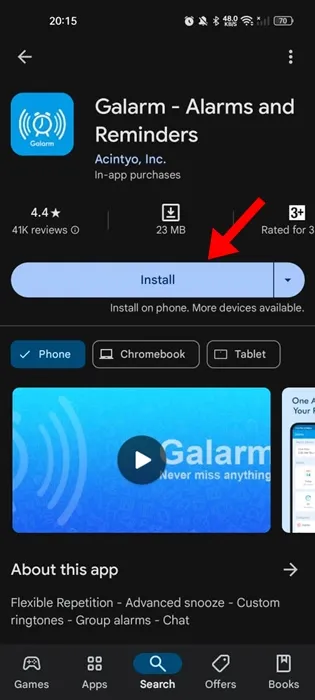
2. 설치가 완료되면 Android 앱을 열고 필요한 권한을 부여하세요 .
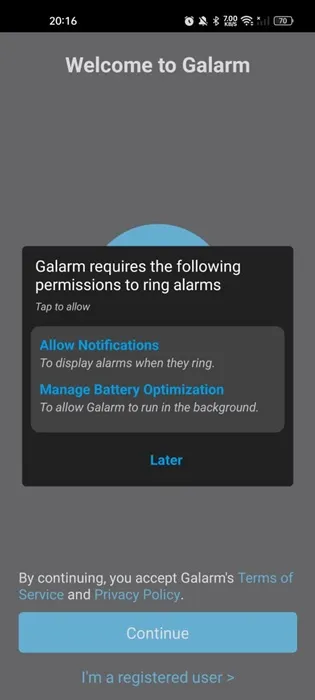
3. 다음 화면에서 화면 하단의 계속 버튼을 탭하세요.
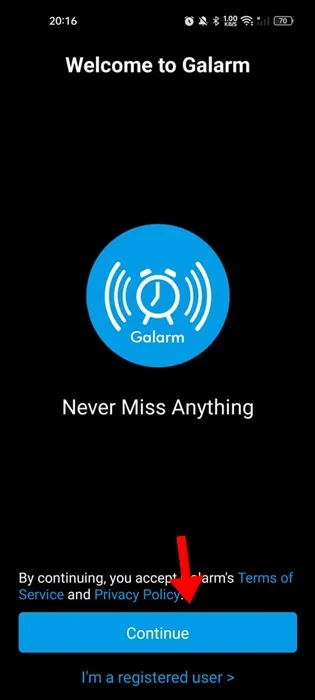
4. 이제 이름을 지정하라는 메시지가 표시됩니다. 이름을 입력 하고 저장 을 탭합니다 .
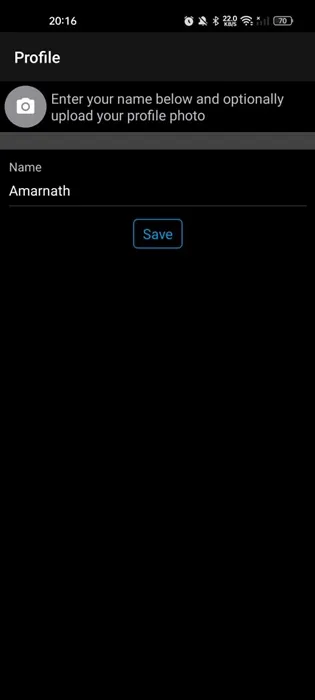
5. 이제 Galarm 앱의 메인 인터페이스를 볼 수 있습니다. 그렇게 하려면 오른쪽 하단에 있는 설정 기어 아이콘 으로 전환하세요.

6. 설정 화면에서 고급 설정을 탭합니다 .
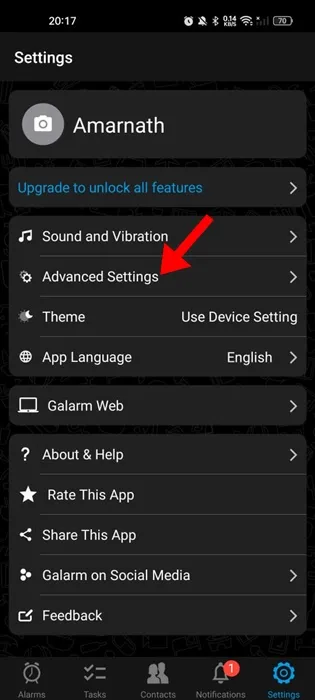
7. 고급 설정에서 이어폰이 연결되었을 때를 탭하세요 .
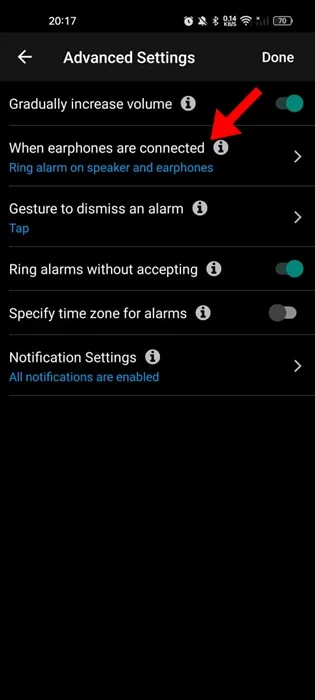
8. 이어폰에서만 알람 울림을 선택합니다 .
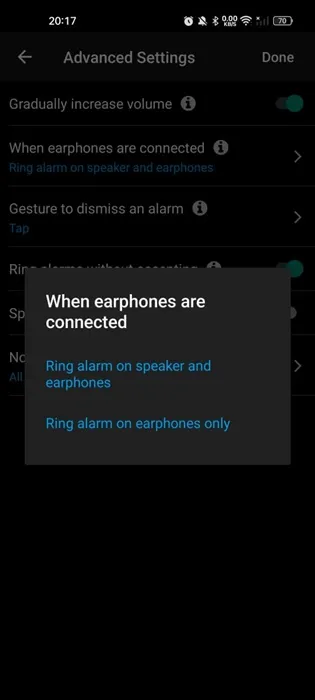
9. 메인 화면으로 돌아가서 오른쪽 하단에 있는 (+) 아이콘을 탭하세요.
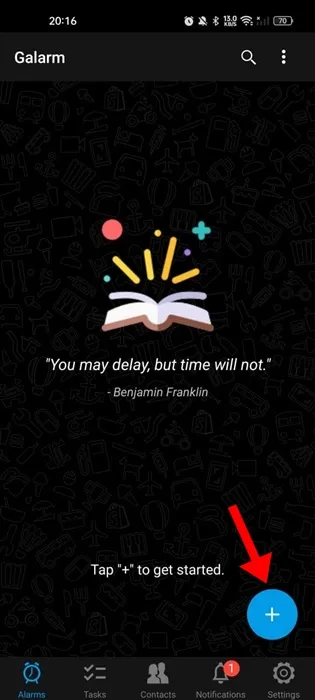
10. 나타나는 메뉴에서 새 알람을 선택합니다 .
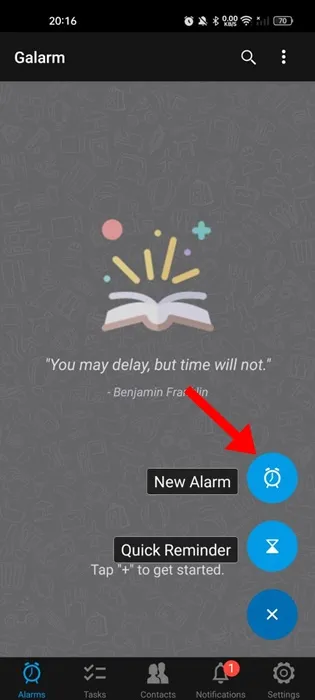
11. 이제 새 알람을 생성합니다 . 연결된 이어폰에서 알람 노래가 재생됩니다.
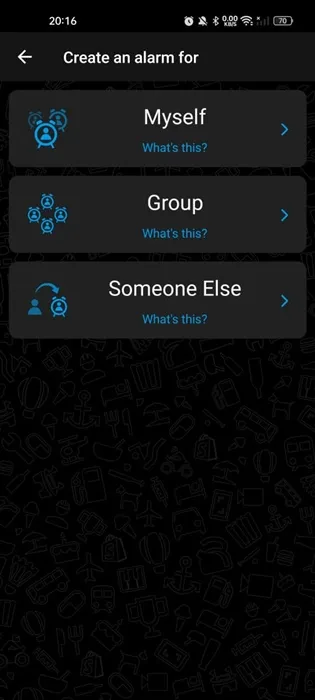
그게 다야! Android에서 Galarm 앱을 사용하여 헤드폰을 통해 알람을 재생하는 방법입니다.
2. 이어폰 알람을 이용하여 헤드폰으로 알람 재생
이어폰 알람은 이어폰으로 알람 음악을 재생할 수 있는 가벼운 안드로이드 앱입니다.
앱 내 소리, 음악 파일, 시스템 소리 중에서 알람 소리를 선택한 후 헤드폰을 연결해야 합니다.
1. 안드로이드의 Google Play 스토어에서 이어폰 알람 앱을 다운로드하여 설치하세요 .
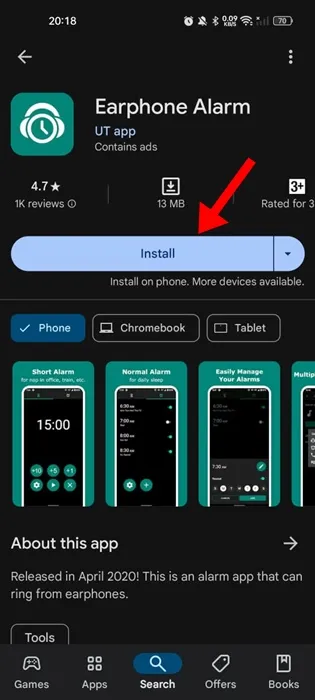
2. 설치가 완료되면 앱을 열고 이용약관에 동의하세요 .
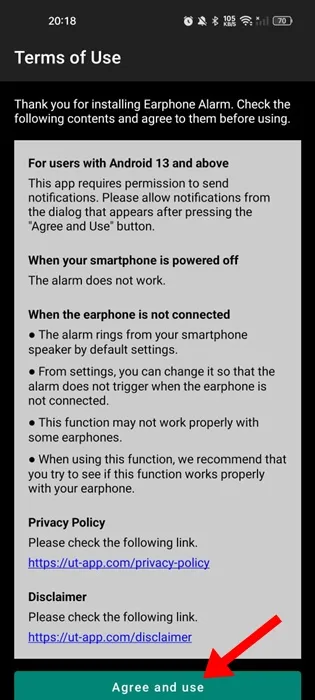
3. 이제 앱의 메인 인터페이스가 표시됩니다. 오른쪽 상단에 있는 알람 탭 으로 전환하세요 .

4. 알람 화면에서 왼쪽 하단에 있는 설정 기어 아이콘을 탭합니다.
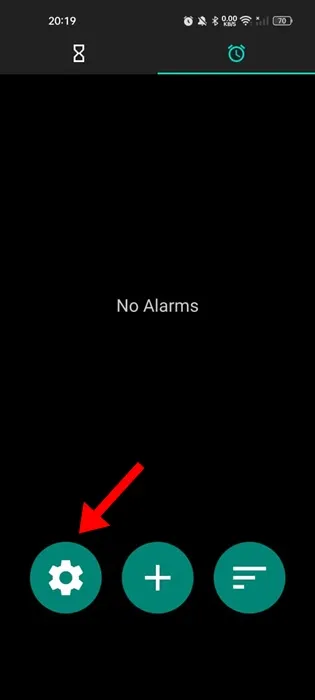
5. 이제 필요에 따라 모든 것을 설정하십시오 .
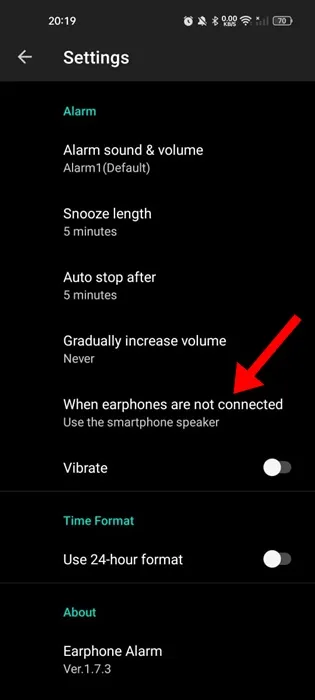
6. 이 작업을 완료한 후 알람 화면으로 돌아가 하단에 있는 (+) 버튼을 탭합니다.
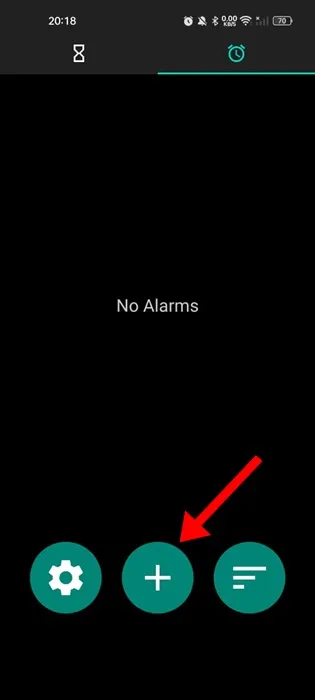
7. 이제 새 알람을 생성 하고 추가를 탭합니다 .
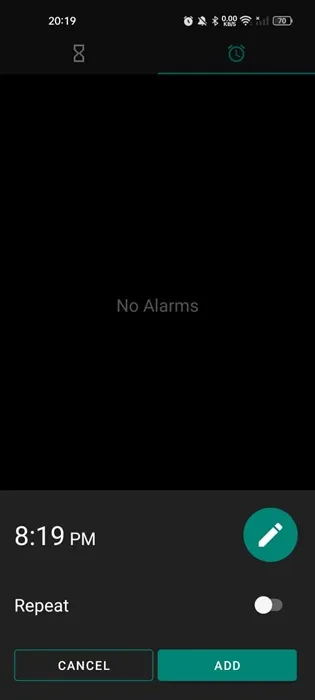
그게 다야! 이어폰 알람 앱을 사용하여 Android 휴대폰에서 헤드폰을 통해 알람을 재생하는 방법은 다음과 같습니다.
그래서 이번 가이드에서는 안드로이드 폰에서 헤드폰을 통해 알람을 재생하는 방법에 대해 설명합니다. 특히 잠자는 동안 헤드폰을 통해 큰 소리를 재생하면 건강 문제가 발생할 수 있습니다. 반드시




답글 남기기